
Appleは2018年の秋に一般公開するmacOSの新バージョン「macOS Mojave」で、暗めの色でデスクトップ全体を表示できる「ダークモード」を追加します。
これまでのようにメニューバーとDockを暗くできるだけではなく、システム全体を暗い色で表示できるmacOS Mojaveの目玉機能の一つですが、一つ前のmacOS High Sierraでも隠しパラメータを設定することで、完成度は低いものの一応ダークモードを有効にすることが可能です。
色が適用されない部分があったり、フォントが見づらくなる部分があったりするなど、完成度は高くなく、日常用途には適しませんが、知的好奇心のためmacOS High Sierraに隠されたダークモードを試してみたい場合、以下の手順で実行できます。
目次
macOS High Sierraでダークモードを有効に
今回の方法はMac Kung Fuで紹介されている方法です。試し方は非常に簡単ですがシステムの設定を変更することになるため、実行前にはバックアップをとり、自己責任にて行うようにしてください。
ダークモードを有効にする手順は以下の通りです:
- ターミナルを開く
- 以下のコマンドを実行
defaults write -g NSWindowDarkChocolate -bool TRUE
- Appleメニューでログアウトし再度ログインする
すると以下のようにシステム環境設定やFinderのウィンドウがダークな配色で表示されます。
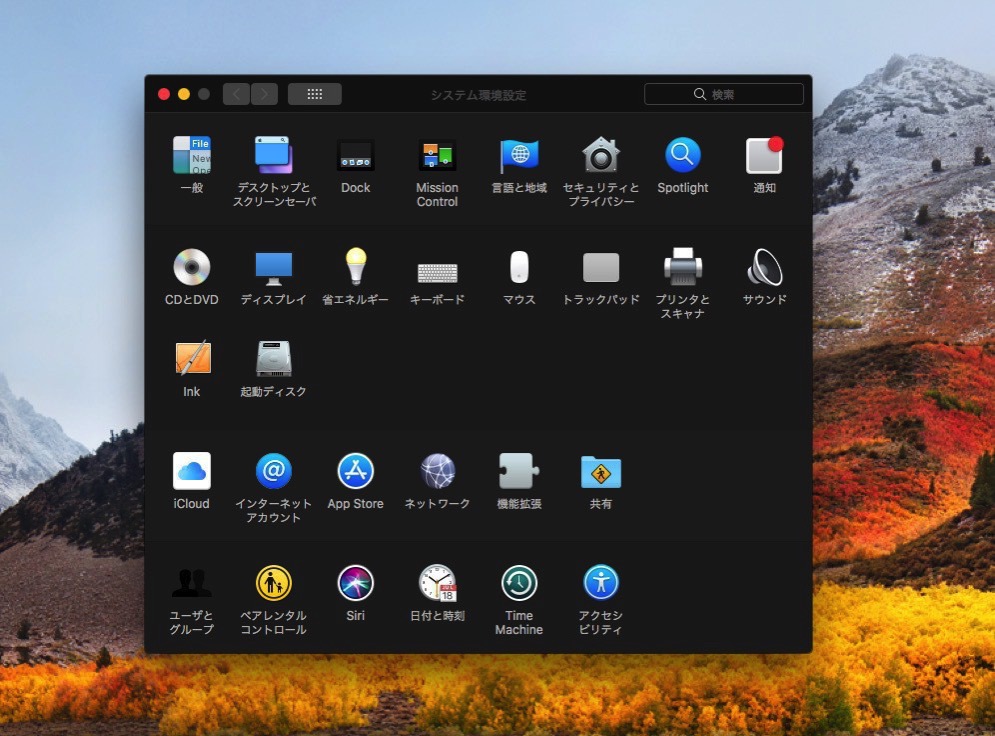
なお元に戻す手順は以下の通りです:
- ターミナルを開く
- 以下のコマンドを実行
defaults delete -g NSWindowDarkChocolate
- Appleメニューでログアウトし再度ログインする
まとめ
Macを利用していて完成度の高いダークモードを使用したい場合macOS Mojaveの登場を待つしかありませんが、macOS High Sierraでもデフォルト値を書き込めば発展途上版のダークモードを有効にすることができます。








